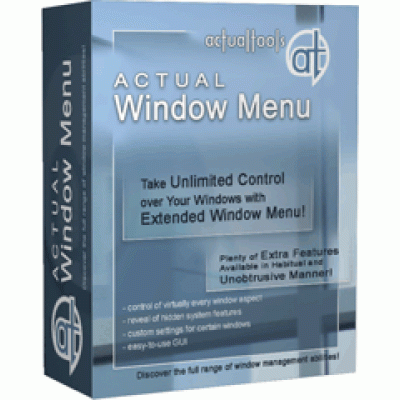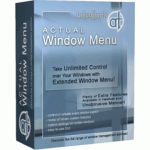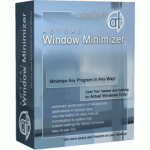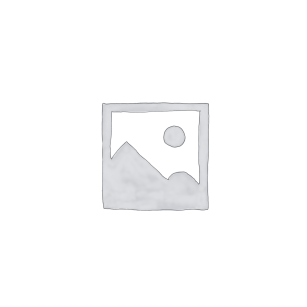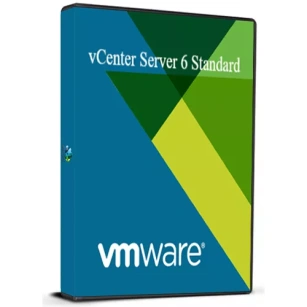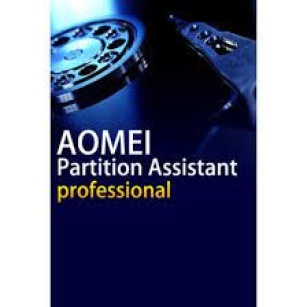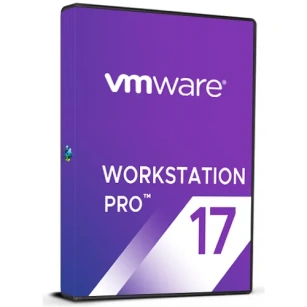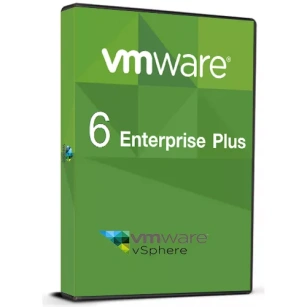Actual Tools – Actual Window Menu
€ 4,99
- Levenslange licentie
- Licentie support: Software-Distribution
info@software-distribution.com - 100% gegarandeerde werking
- Gratis technische ondersteuning voor installatie via mail of teamviewer
- Licentie code voor 1 toestel
- Beschrijving
Beschrijving
- Levenslange licentie
- Licentie support: Software-Distribution
info@software-distribution.com - 100% gegarandeerde werking
- Gratis technische ondersteuning voor installatie via mail of teamviewer
- Licentie code voor 1 toestel
Over het menu Actueel venster
Computers hebben een lange weg afgelegd van primitieve rekenmachines tot geavanceerde entertainmentsystemen en serieuze zakelijke machines. Technologische vooruitgang maakte het mogelijk om verschillende grafische gebruikersinterfaces te implementeren met één en slechts één aspect in gedachten: het gemak van de eindgebruiker .
Moderne besturingssystemen hebben alles wat nodig is om de computer snel te laten werken. Algemene gebruikersinterfaces zorgen voor een bijna intuïtief begrip, wat op zijn beurt betekent dat er minder tijd wordt besteed aan het leren bedienen van de machine en meer tijd aan het daadwerkelijke gebruik van computervermogen. De rijke functionaliteit van Windows moet echter soms worden verborgen om een redelijk aantal keuzes voor de eindgebruiker in elke gegeven situatie over te laten. Op deze manier leren beginnende gebruikers de interface sneller, maar gevorderde gebruikers worden beroofd van krachtige functies die de computerwerking verder kunnen versnellen .
Actual Tools introduceert Actual Window Menu , de unieke standaarduitbreiding voor venstermenu’s die geavanceerde gebruikers alternatieve manieren biedt om vensters te organiseren en beheren .
Actual Window Menu voegt verschillende menu-items toe aan het standaard venstermenu dat toegankelijk is via het toepassingspictogram in de titelbalk. Nieuwe opdrachten zijn onder andere: Roll Up Unroll window , Set window transparency , change program priority , minimal to task tray en always keep window on top . Deze nieuwe functies stellen gevorderde en beginnende Windows-gebruikers in staat tijd en bureaubladruimte te besparen door vensters netjes te organiseren .
In tegenstelling tot eenvoudige shell-extensieoplossingen, kunt u met Actual Window Menu regels maken (d.w.z. beschikbare menu-items en bijbehorende instellingen) voor elke afzonderlijke toepassing, wat het meest handig is voor het automatiseren van het organisatieproces. Zoek gewoon het venster dat u wilt configureren en gebruik de eenvoudige interface om het uitgebreide menu en de instellingen te configureren. De volgende keer dat u het programma uitvoert, worden de instellingen automatisch van kracht!
Functies
- Opdracht ‘Minimaliseren naar systeemvak
‘: Met de functie ‘ Minimaliseren naar systeemvak ‘ bespaart u ruimte op de taakbalk en krijgt u toegang tot geminimaliseerde toepassingen via de pictogrammen in het systeemvak. Maak uw eigen taakbalk overzichtelijker en handiger! - Opdracht RollupUnroll
: Met de functie ‘RollupUnroll’ kunt u vensters minimaliseren, zodat alleen de titelbalken zichtbaar blijven. - Blijf op de voorgrond commando:
De ‘ Blijf op de voorgrond ‘ functie helpt u de geselecteerde vensters boven op andere te plaatsen, zodat ze altijd toegankelijk zijn en niet door andere vensters verborgen kunnen worden. Laat deze vensters u niet irriteren als u bezig bent! - Send to Bottom- opdracht:
De functie ‘Send to Bottom’ stuurt het gewenste venster naar de onderkant van andere vensters. Met andere woorden, deze knop verbergt een venster onder andere vensters, maar laat het op het bureaublad staan. - Menu Transparant maken :
Met de functie ‘Transparant maken’ kunt u een transparantie-effect van 0% (volledig transparant) tot 100% (doorzichtig) toepassen op elk programma in Windows 2000/XP.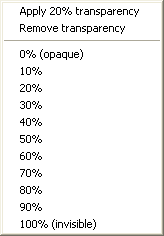
U kunt een ander transparantieniveau selecteren voor elk venster terwijl het open is! Als u op ‘Maak transparant’ klikt, verschijnt er een pop-upmenu waarin u een van de vooraf gedefinieerde transparantieniveaus kunt kiezen. Het is een prachtig effect, probeer het – en u zult het geweldig vinden.
- Commando Wijzig Prioriteit
: Met de functie ‘Wijzig Prioriteit’ kunt u de gewenste programmaprioriteit van het venster wijzigen. Dit commando heeft een submenu waarmee u een van de vooraf gedefinieerde niveaus van de programmaprioriteit van het venster kunt instellen: Laag, Onder Normaal, Normaal, Boven Normaal, Hoog en Real-Time.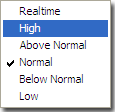
- Menu Venster uitlijnen :
Met de functie ‘Venster uitlijnen’ kunt u elk toepassingsvenster uitlijnen op een van de 9 posities op het bureaublad – linksboven, middenboven, rechtsboven, enz. Wanneer u op de knop ‘Venster uitlijnen’ klikt, wordt een pop-upmenu weergegeven waarin u een van de negen uitlijningstypen kunt kiezen: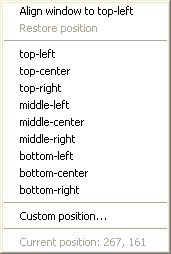
- Menu Venstergrootte wijzigen
: Met de functie ‘ Venstergrootte wijzigen ‘ kunt u de grootte van elk geselecteerd toepassingsvenster instellen, zodat het altijd wordt geopend met de gewenste grootte. U kunt elke standaardvenstergrootte kiezen uit de lijst met exacte venstergroottes in pixels (bijv. 640 x 480; 800 x 600; 1024 x 768) of in percentages van de bureaubladgrootte (bijv. 100% x 100%; 50% x 50%). Bovendien kunt u de breedte en hoogte van elk venster zelf instellen met de optie Aangepaste venstergrootte.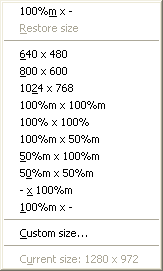
De Resize Window tool is extreem handig voor website ontwerpers . Ze kunnen snel zien hoe hun webproject eruit ziet in verschillende resoluties door door de standaard venstergroottes te bladeren of zelf een unieke venstergrootte in te stellen.
- Ondersteuning voor sneltoetsen :
Nu kunt u programma’s minimaliseren naar het systeemvak, ze altijd bovenaan houden, vensters oprollen, ze semi-transparant maken, etc. met slechts één toetsaanslagcombinatie. Zo’n mogelijkheid laat u dezelfde acties veel sneller beheren op voorwaarde dat u het toetsenbord gebruikt. - Individuele vensterinstellingen :
U kunt de vensters van elk programma configureren naar verschillende opties, ze een tijdje zo laten, of de opties wijzigen wanneer u maar wilt! Uw configuratie voor elk venster blijft ingesteld na elke opstart totdat u deze wijzigt. - Meertalige ondersteuning :
Actueel venstermenu in het Engels, Duits, Frans, Spaans, Russisch, Oekraïens, Japans, Vereenvoudigd Chinees en Traditioneel Chinees. - Mogelijkheid om bijna elk programma te verbeteren :
Het Actual Window Menu is handig voor het werken met e-mailclients (Microsoft Outlook, MS Outlook Express, Eudora, Incredimail etc.); messenger-programma’s (MSN/Windows Messenger, Yahoo Messenger etc.); kantoorhulpmiddelen (Microsoft Word, Microsoft Excel, Adobe PhotoShop, Corel Draw etc.); ontwikkelaarshulpmiddelen (MS Visual Studio, Borland Delphi etc.); en vele andere soorten programma’s.
Voeg nu een aangepast uitgebreid menu toe aan uw vensters!